Linux 安装 RocketMQ
- 首先,你需要从RocketMQ的官方网站或GitHub仓库下载最新的RocketMQ发行版下载安装,官网下载地址:https://rocketmq.apache.org/download/。
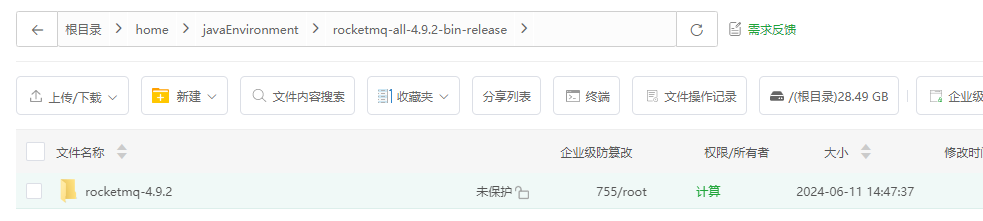
- 接下来配置环境变量:
- 输入
vim /etc/profile命令配置环境变量 - 输入
i进入编辑模式 - 在文件末尾加上
export NAMESRV_ADDR=你的IP:9876,点击esc输入:wq保存并退出 - 输入
source /etc/profile命令重新加载文件。
- 输入
- 进入bin目录,使用文本的方式打开 runserve.sh 可以看到启动 RocketMQ 是需要 Java 环境的,所以要保证服务器已经配置好了 Java 环境,可以通过 java -version 命令查看。

- 比如我们现在是 Java8 版本,通过调整下面配置可以调整 nameserver 的内存大小,同样我们打开 runbroker.sh 也可以调整 broker 的内存大小:
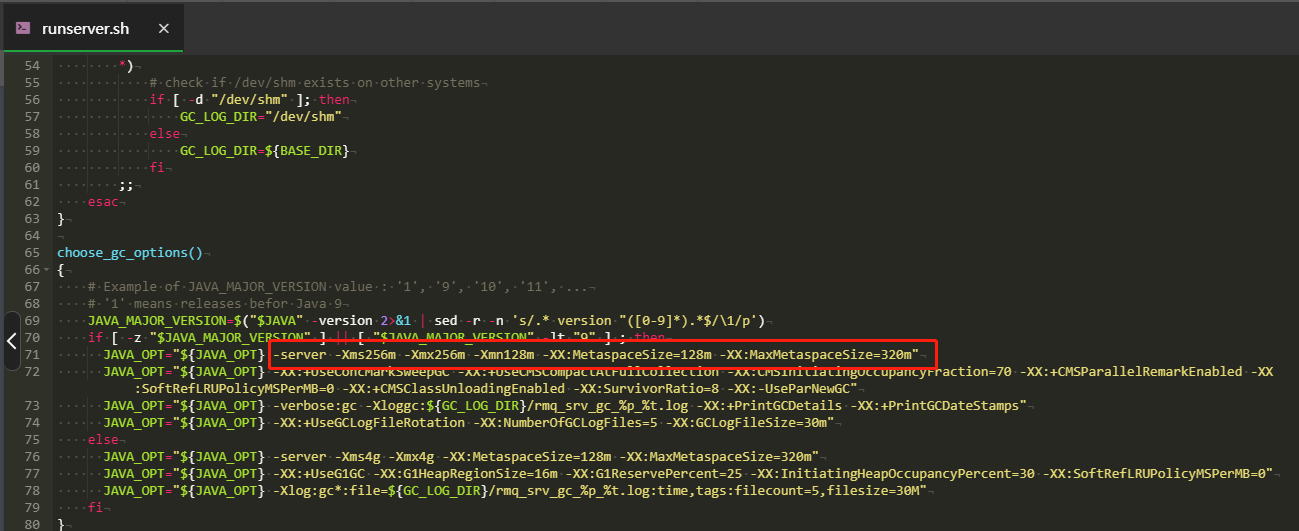
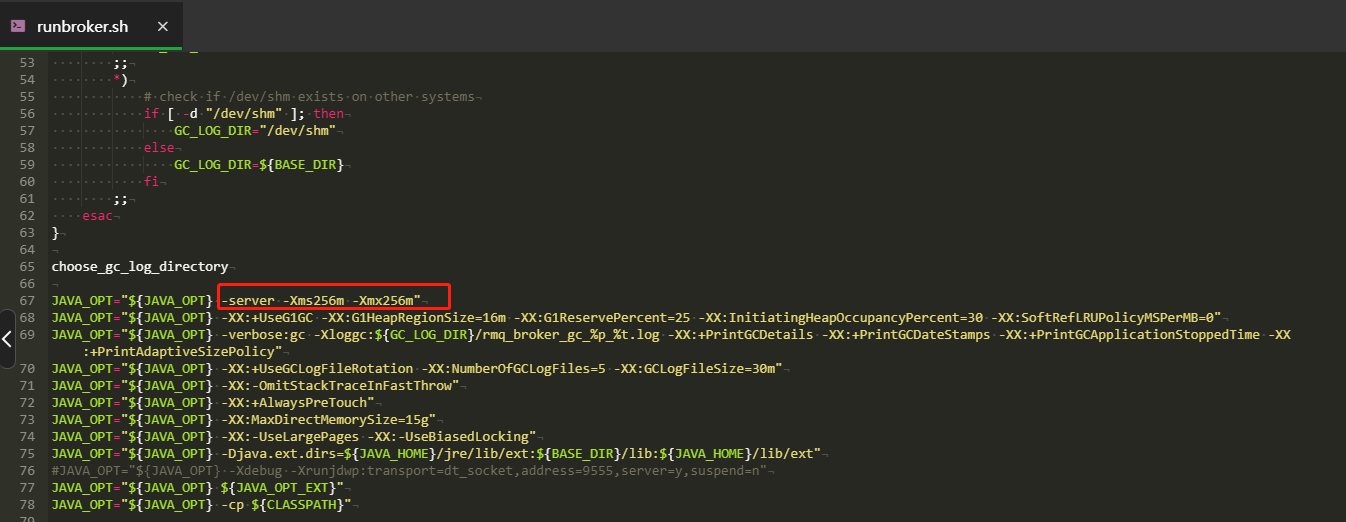
- 进入到conf目录找到 broker.conf 文件打开,在文件末尾我们需要加上下面这三个配置:
java
namesrvAddr=localhost:9876
autoCreateTopicEnable=true # 表示会自动创建主题
brokerIP1=你的IP地址- 开始启动 RocketMQ,因为 broker 需要往 nameserver 上面注册,所以我们需要先启动 nameserve,再启动 broker:
- 执行
nohup sh mqnamesrv > ../namesrv.log &命令,nohup 开头 & 结尾表示后台挂载,即使关掉页面也服务器后台运行,除非关机服务器,> 表示指定日志文件位置。 - 执行
nohup sh mqbroker -c ../conf/broker.conf > ../broker.log &命令,-c 表示指定需要加载的配置文件。 - 执行
jps -l命令查看是否启动成功,启动成功会显示如下:
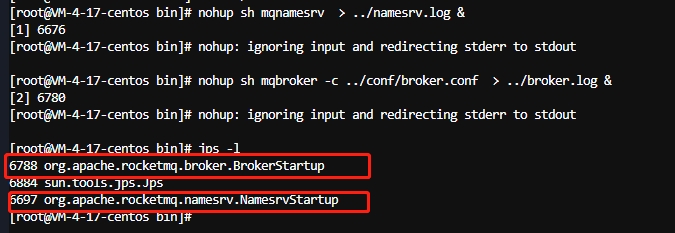
- 执行
- 终止 nameserve 和 broker 时可以执行命令:
sh mqshutdown broker | namesrv

Windows 安装 RocketMQ
Windows 下安装 RocketMQ 和 Linux 的步骤基本一致,差别就是 Windows 系统不需要有上面的第二步,然后就是启动命令不同,其他步骤参考 Linux 安装步骤即可。
Windows 启动流程:
- 先通过命令
start mqnamesrv > ../namesrv.log启动 name server 并指定日志打印位置。 - 再通过命令
start mqbroker -c ../conf/broker.conf > broker.log启动 broker 并指定broker的配置文件和日志打印位置。